El mensaje que dice «buscar» que a veces aparece en su iPhone esencialmente significa una cosa: el dispositivo no puede conectarse a una red celular. Hay varias razones posibles por las que podría recibir ese mensaje.
Querrá resolver el problema lo más rápido posible para que pueda volver a disfrutar de todas las diversas funciones del dispositivo. Siga estos pasos para resolver el asunto, ya que respondemos la pregunta de qué hacer si su iPhone dice buscar.
Si su iPhone dice buscar, consulte su área de cobertura
Lo primero que debe notar si ve este mensaje es si está en un área donde es probable que obtenga un servicio celular.
Si está en el medio de la nada y sabe que no hay una torre celular cerca de usted, entonces deberá cambiar de ubicación antes de poder deshacerse de esta notificación. Si estás rodeado de montañas o estás en una elevación mucho más alta de lo normal, espere ver esto también.
Apagar los datos celulares y encender si su iPhone dice que busca
La siguiente opción que vale la pena intentarlo es apagar y volver a encender su servicio celular un par de veces. Ir a Ajustes. Toque donde dice Celular o Datos móviles.
Alterne el interruptor varias veces, luego vea si el mensaje de «búsqueda» desaparece y el teléfono puede conectarse al servicio celular.
Si viaja al extranjero, asegúrese de que su iPhone esté configurado para el roaming de datos. Haz esto dirigiéndote a Ajustesentonces Celular.
A continuación, ve a Opciones de datos celulares y encender Roaming de datos. Ahora, el mensaje de «búsqueda» debería desaparecer. Sin embargo, el roaming de datos en el extranjero es costoso, así que prepárate para una factura más alta de lo normal.
Reiniciar su dispositivo puede deshacerse de un mensaje de búsqueda
Puedes intentar reiniciar tu iPhone. Esa es una cura útil que podría deshacerse del mensaje de «búsqueda».
Si es dueño del iPhone 8 o antes, tendrá que presionar y sostener el Arriba o Lado botón hasta que vea el Deslice para apagar control deslizante en la pantalla.
Arrastelo hacia la derecha y el dispositivo se apagará. Luego, presione y mantenga presionado el Lado o Arriba Botón nuevamente hasta que vea un logotipo de Apple en la pantalla.
Si posee una versión X de iPhone o una versión más reciente que esa, debe presionar y mantener el Lado botón. Al mismo tiempo, debe presionar o Volumen o Volumen hacia abajo botón.
El Potencia para desactivar el control deslizante debería aparecer. Deslízalo hacia la derecha, apagando el teléfono. Presione el Lado Botón nuevamente, reiniciando el dispositivo.
Si todavía ve la señal de «búsqueda», pase a la siguiente opción.
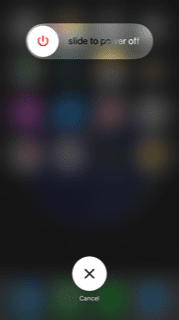
Si su iPhone dice que busca, una actualización del operador podría ser la solución
Una actualización del operador también puede deshacerse de estas señales de «búsqueda». Estas actualizaciones no están disponibles con tanta frecuencia como las actualizaciones de iOS. Sin embargo, cuando hay uno para su teléfono, debe hacerlo, o puede experimentar problemas como este.
Asegúrese de que antes de comenzar, esté conectado a una red celular o una red Wi-Fi estable. Golpear Ajustesentonces General. Ir a Acerca de.
Si hay actualizaciones de operadores disponibles, debe ver una notificación de eso. Adelante y actualice.
Si no está seguro de qué versión de la configuración de su operador está ejecutando actualmente, puede ver eso yendo a Ajustes, Generalentonces Acerca de. Mirar al lado de Transportador para esa información.
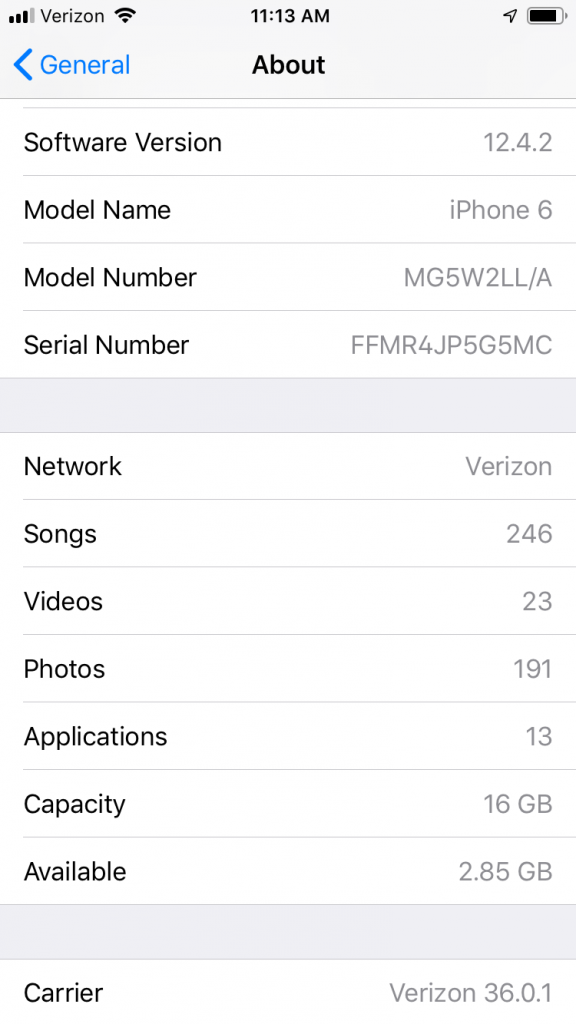
Además, recuerde que si, por alguna razón, insertó una nueva tarjeta SIM en su teléfono, debe descargar la configuración del operador para su nuevo operador. Hasta que hagas eso, continuarás recibiendo esa señal de «búsqueda».
Mi iPhone dice Búsqueda: la solución de la tarjeta SIM
También puede intentar sacar su tarjeta SIM y luego volver a colocarla.
Para hacerlo, tome el extremo enderezado de un clip o la parte alargada de una herramienta de extracción de tarjeta SIM e insértelo en el pequeño orificio en el lado derecho de su teléfono. Debe encajar perfectamente.
Debe obtener un dispositivo de eliminación de tarjeta SIM cuando compre un nuevo iPhone. También puede comprar uno por separado en línea o en ciertas ubicaciones de tiendas de ladrillo y mortero. Sin embargo, en caso de apuro, el clip enderezado funcionará igual de bien.
Aplique una presión suave para que la bandeja de la tarjeta SIM salga del teléfono. Retire la tarjeta, luego vuelva a colocarla de nuevo. Deslice la bandeja de regreso a su dispositivo y vea si eso ha marcado la diferencia.
Si su tarjeta no cabe en la bandeja, o algún elemento está dañado, entonces debe solicitar una nueva de Apple. Asegúrese de que sea el adecuado para su generación de iPhone. Sin embargo, tendrá que pagar la nueva tarjeta SIM, así que trate de evitar esto tratando la tarjeta original suavemente cuando la vuelva a insertar.
Restablecer la configuración de la red puede detener un mensaje de búsqueda de iPhone
Puede restablecer la configuración de red para su iPhone a continuación. Haz esto yendo a Ajustesentonces Generaly luego Reiniciar.
Desde allí, dirígete a Restablecer la configuración de la red. Tenga en cuenta que esto también restablecerá la configuración de APN y VPN que haya utilizado en el pasado, así como la configuración celular, las redes Wi-Fi y las contraseñas.
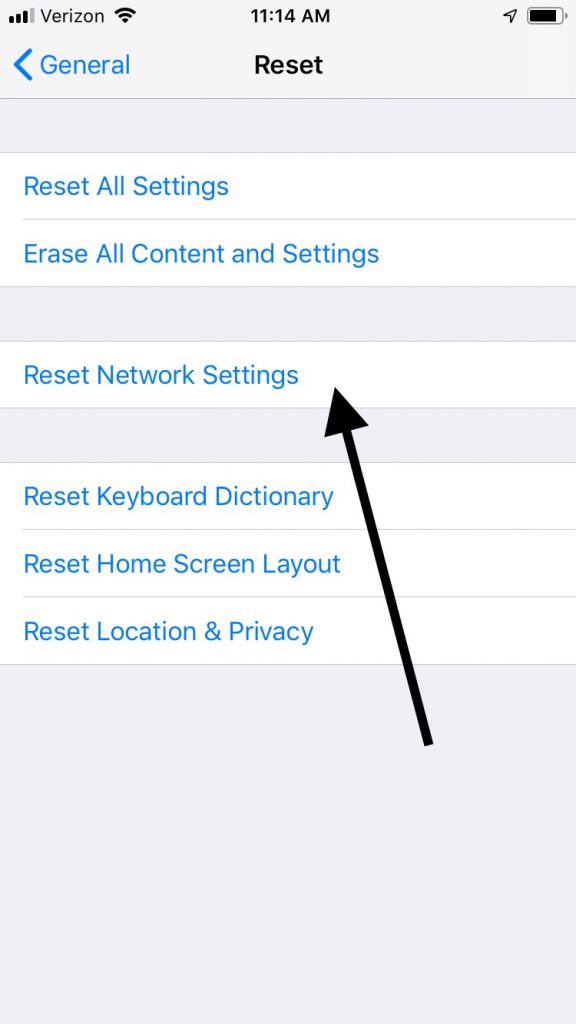
¿Tu iPhone todavía dice buscar? Prueba una actualización de iOS
Una actualización de iOS es otra posible solución que vale la pena perseguir. Asegúrese de usar iTunes o iCloud para hacer una copia de seguridad de su dispositivo antes de hacerlo.
Para hacer una copia de seguridad de su dispositivo con iTunes, use un cable USB y conecte el dispositivo a una computadora portátil o escritorio que ejecuta la última versión de iTunes. Golpear el Dispositivo botón que ves cerca de la parte superior izquierda. Golpear Resumeny luego De vuelta ahora. La copia de seguridad tomará unos segundos.
More reading: Qué hacer si olvidaste el código de acceso del iPhone X
Para hacer una copia de seguridad del teléfono con iCloud, conéctese a una red Wi-Fi estable. Dirigirse a Ajustesentonces Su nombrey luego icloud. Golpear copia de seguridad de iCloudy luego golpear De vuelta ahora. Espere unos segundos mientras termine el proceso.
Ahora, está listo para verificar una actualización de software iOS.
Conéctese a Internet con Wi-Fi o enchufe a la alimentación. Golpear Ajustesentonces General. Ir a Actualización de software.
Si ve uno, toquelo para comenzar. Si quieres esperar hasta esa noche para hacerlo, también puedes golpear Instalar esta noche o Recuérdame más tarde.
Si vas por esa ruta, debes enchufarte a la energía antes de irse a dormir. Cuando te despierte, la nueva versión de iOS debe instalarse y en ejecución.
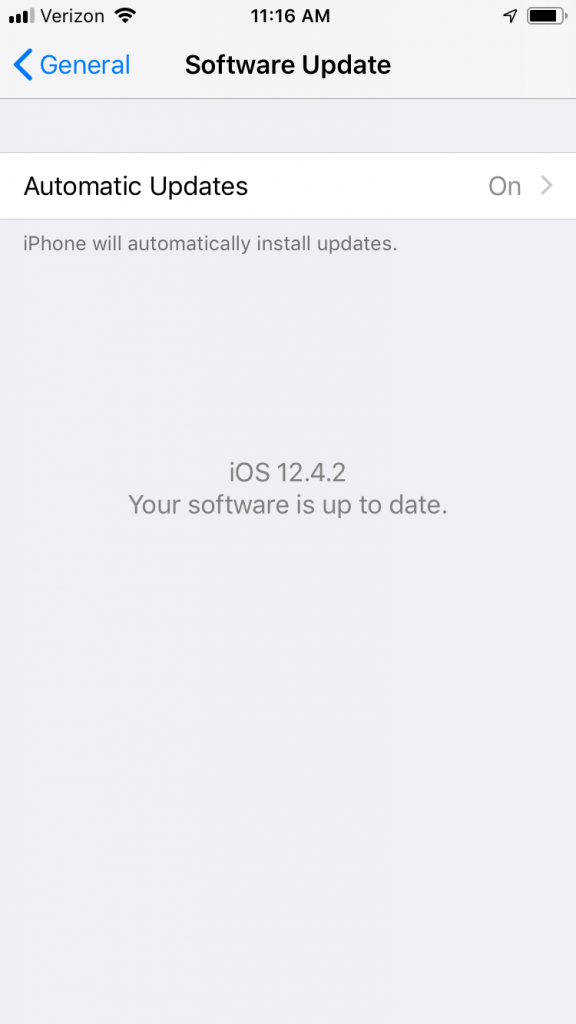
Si su iPhone todavía está buscando, comuníquese con su operador
Ahora hemos pasado por la mayoría de las soluciones convencionales para este problema. Si aún no puede deshacerse del mensaje de «búsqueda», entonces debe comunicarse con su operador y hablar con ellos sobre el problema.
Verifique que su cuenta esté en buena posición y activa. Si se le paga a todos, tal vez hubo un error clerical, y cortaron su servicio.
Puede haber una interrupción en su área, así que pregúnteles sobre eso. Deberían poder darle una actualización sobre cuándo volverán a funcionar.
También debe preguntarles si tiene el tipo de plan de datos correcto. Los planes existen a veces donde su dispositivo se bloqueará para recibir el servicio celular.
iPhone todavía dice buscar? Golpea una tienda de Apple
Si ha agotado estas opciones, lo siguiente que debe hacer es dirigirse a la tienda de Apple del vecindario para que puedan mirar el dispositivo. Parece probable un problema de hardware, ya que ya hizo prácticamente todo lo relacionado con el software.
Si aún tiene la garantía original, entonces no debería costarle nada solucionar el problema. Si obtuvo una garantía extendida o si compró un plan AppleCare+, entonces eso también debe cubrir un problema de hardware, si eso es lo que tiene la culpa.
Si su garantía ha expirado y no tiene Applecare+, entonces deberá averiguar cuánto le costará la solución. Con suerte, no es muy caro.
Sin embargo, tenga en cuenta que no podrá obtener la cantidad total de disfrute de su teléfono hasta que obtenga un servicio celular nuevamente. Si el costo de solucionar un problema de hardware parece prohibitivo, y si tiene un modelo de teléfono más antiguo, es posible que desee considerar intercambiarlo en ese momento y obtener una versión más nueva, como el iPhone 14.
